Tutorial: Wanneer werkt zwart-wit?
Zwart-wit beelden worden veelal automatisch geassocieerd met verouderde foto's, wat negatief opgevat kan worden. Toch denken we bij zwart-wit foto's ook automatisch aan de grootmeesters binnen fotografie. Zodoende straalt een goed zwart-wit beeld vaak een kwaliteit en contrast uit waar normale kleurenfoto's niet aan kunnen tippen. Er zijn meerdere genres binnen fotografie waarin zwart-wit foto's populair zijn. Een daarvan is portretfotografie.
Stap 1
Hier zien we de foto die we gaan retoucheren. De portretfoto is prima, maar mist een soort diepte in het beeld. Doordat er geen enorm felle kleuren in het beeld te zien zijn, zal een zwart-wit conversie waarschijnlijk mooi werken omdat we ons eigen contrast toe kunnen passen in de subtiele grijstinten.
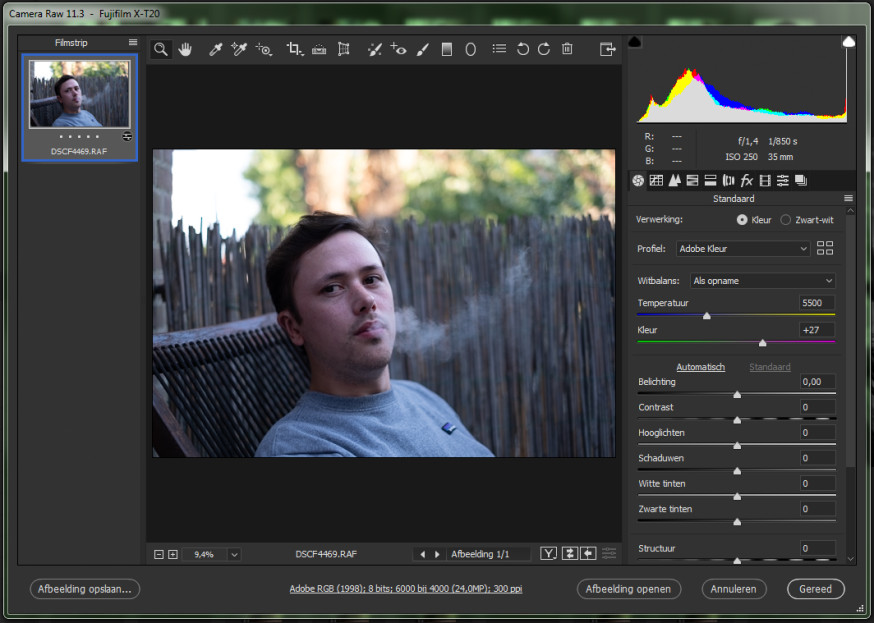
Stap 2
Om te beginnen met de zwart-wit conversie klikken we rechtsboven in op de knop zwart-wit naast de optie verwerking. Er is een reden waarom we deze weg kiezen in plaats van de standaard manier van simpelweg de saturatie slider volledig op -100 te zetten. Wanneer we kiezen voor een zwart-wit conversie via de bovenste knop krijgen we meer sliders waarin we de verschillende grijstinten individueel aan kunnen passen en zo meer controle krijgen over ons beeld.
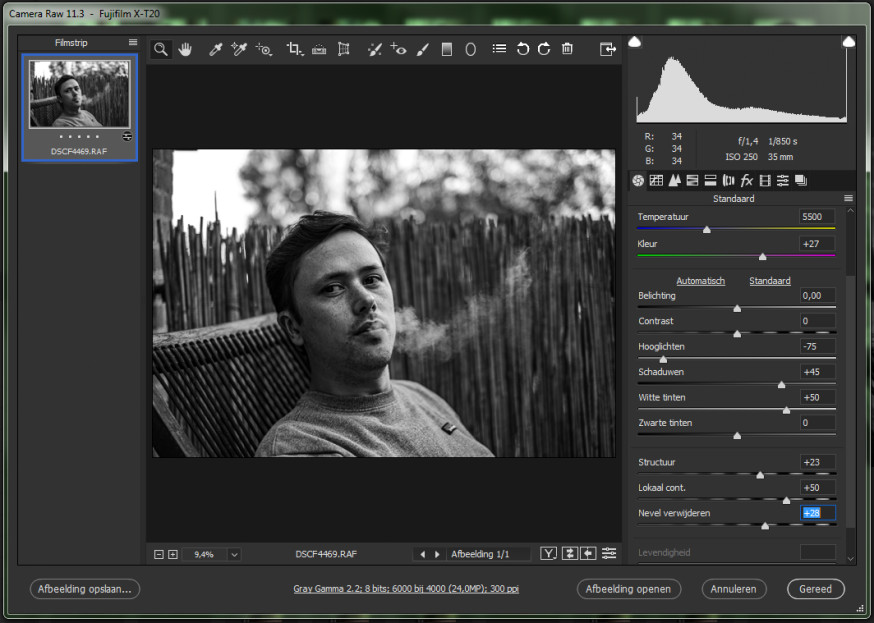
Stap 3
Het eerste wat we gaan aanpassen zijn de hooglichten en schaduwen. Aangezien we een beeld willen maken dat iets meer op ouderwetse film lijkt moet het dynamisch bereik iets omhoog. Dit doen we door de hooglichten flink naar beneden te brengen. De schaduwen mogen omhoog, zodat we uiteindelijk uitkomen op waardes van; hooglichten – 75, schaduwen + 45. We willen de grijstinten zoveel mogelijk naar elkaar brengen zodat we deze in de volgende stap definitie kunnen geven via structuur en lokaal contrast.
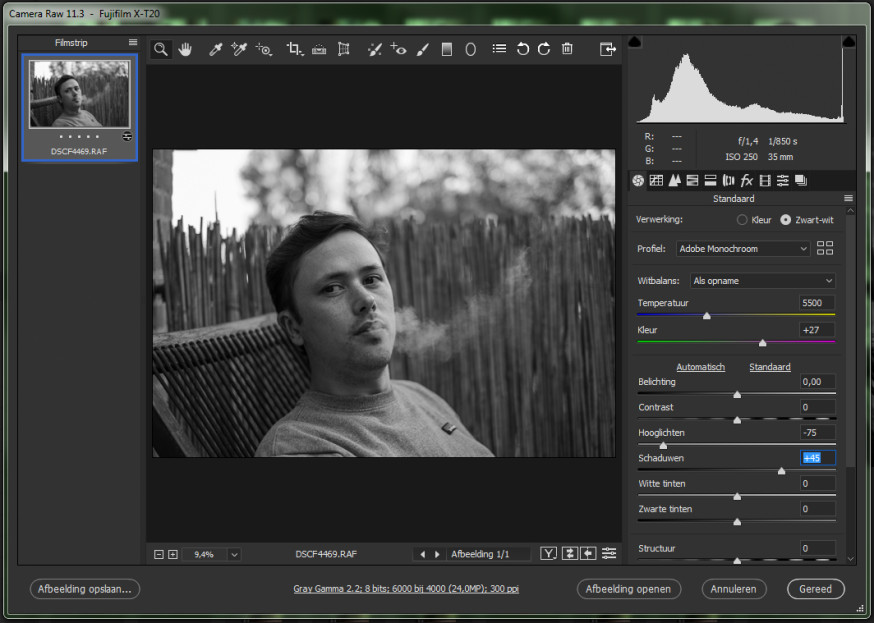
Stap 4
Het is tijd om de foto wat meer 'kick' te geven. Hiervoor gaan we echter niet aan de contrastslider zitten, maar werken we met lokaal contrast, de nevel verwijderen slider en de structuur slider. Lokaal contrast doet wonderen voor foto's die iets meer moeten spreken maar waarvan je niet wil dat de zwart- en wittonen meer uit elkaar gebracht worden. Je zoekt dus geen contrast, maar micro-contrast. Nevel verwijderen zorgt ervoor dat een beeld het tegenovergestelde wordt van mat, en de structuur slider is er om je beeld meer scherpte te geven zonder te spelen met contrast. Is je beeld iets te 'zacht', dan is dit de perfecte slider om mee te spelen. Onze uiteindelijke waardes worden +23 voor structuur, +53 voor lokaal contrast en +29 voor nevel verwijderen, waarna we gelijk zien dat de foto wat sterker aanvoelt. Tijd om hem te openen in Photoshop.
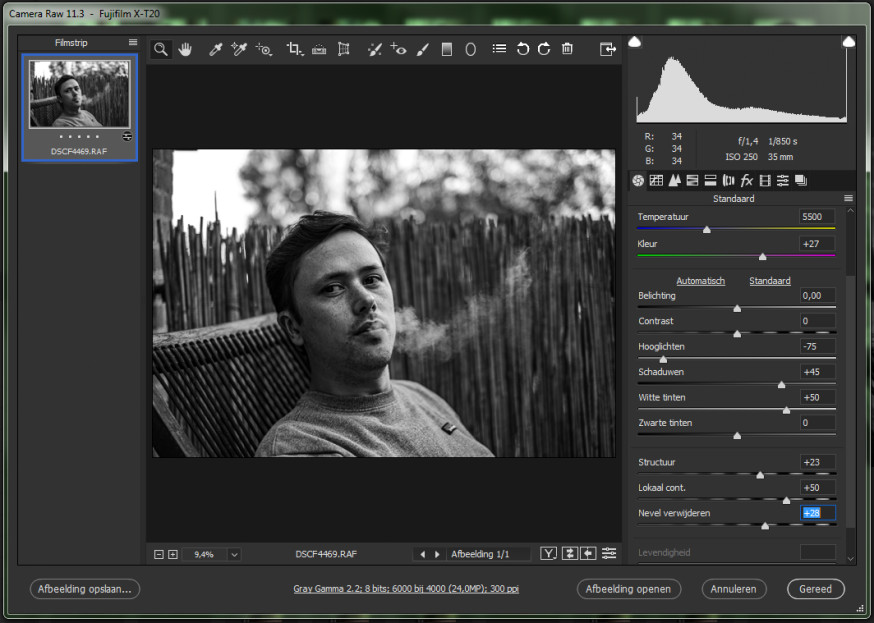
Tip: Let op met lokaal contrast in zwart-wit foto's
Helderheid (of lokaal contrast) zorgt ervoor dat het micro-contrast in een beeld wordt versterkt. In andere woorden: de foto krijgt meer definitie en contrast. Natuurlijk brengt contrast ook een andere bijwerking met zich mee: ruis. Omdat er extra pixels aangemaakt worden om de microcontrasten sterker te maken kan je foto al snel iets te scherp of HDR aanvoelen. Let dus goed op wanneer het werkt, en wanneer niet. Het is niet aan te raden om lokaal contrast te gebruiken bij foto's van vrouwelijke modellen.
Stap 5
In principe is ons beeld klaar, maar we kunnen de oude grootmeesters niet vernoemen in dit artikel zonder het te hebben over 'dodge and burn'. Vroeger werd deze techniek al toegepast in de doka door een stuk papier voor delen van een foto te houden tijdens de belichtingstijd, waardoor het mogelijk was om sommige delen in een foto lichter of juist donkerder te krijgen. Tegenwoordig is het heel makkelijk om dit in Photoshop te doen, en hebben we ook het voordeel dat we gelijk kunnen kiezen om puur de schaduwen, of bijvoorbeeld alleen de hooglichten aan te passen in plaats van alle pixels in een gebied.

Stap 6
In het geval van onze foto hebben we een brush gepakt en de ogen iets helderder gemaakt en ten slotte het hek wat highlights gegeven waardoor het geheel iets meer gebalanceerd aanvoelde. Ook was de huid in het gezicht iets te scherp en hard waardoor we ervoor gekozen hebben om deze rustiger te maken door middel van de 'oppervlak vervagen' filter. Door een kopie te maken van de foto in Photoshop en de filter toe te passen hebben we hierna gekeken waar de filter niet nodig was (alles in het beeld behalve het gezicht) en zodoende met een brush getekend waar het effect weg kon.
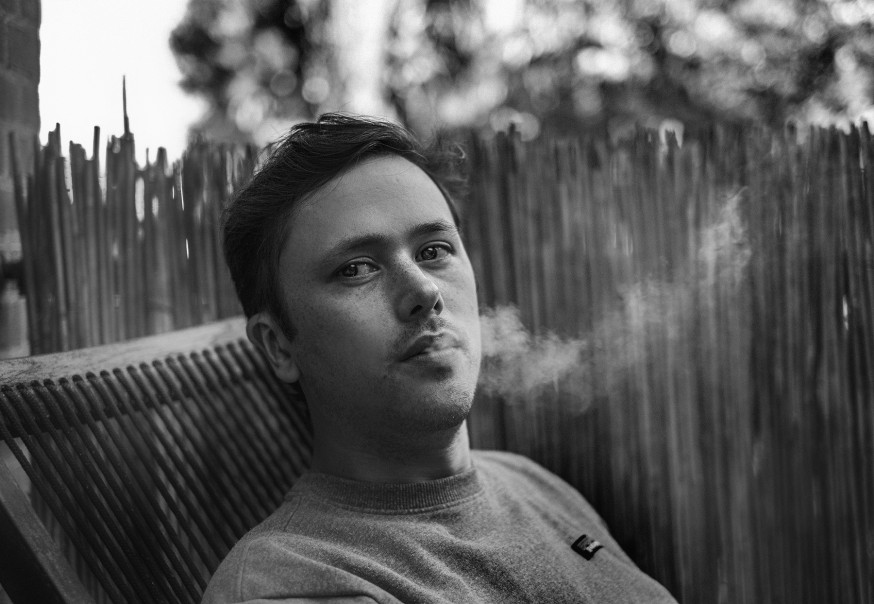
Wees niet bang voor ruis in zwart-wit foto's
Ruis is iets kenmerkends binnen zwart-wit fotografie. Veel mensen schieten binnen analoge fotografie vaak met rolletjes rond de 1600 ISO voor het contrast en het rauwe beeld dat het oplevert. Aangezien ruis in zwart-wit beelden geen vieze kleurenclusters oplevert zorgt het puur voor een gave retro look die veel mensen mooi vinden. We raden echter niet aan om ruis toe te voegen via de standaard manier in Photoshop, het is beter om een noise overlay te downloaden zodat er echte analoge ruis over je beeld wordt gelegd in plaats van computer gegenereerde nepruis.
Tekst en fotografie door: Siem van Woerkom
Dit artikel werd gepubliceerd in DIGIFOTO Pro 3.2019







In deze tijd jaar en Maand
In deze tijd jaar en Maand October voor uitleg nog foto's gebruiken,
waar het op lijkt dat personen roken!!!
Dat kan echt niet dus stoppen met het gebruiken van dit soort FOTO's.
Beste,
Beste,
Dat is inderdaad een ongelukkige toevalligheid, maar deze tutorial is eerder gepubliceerd in ons magazine en we kunnen deze foto niet aanpassen. Veel succes met stoptober.